
အီးမေးလ်ကိုအပြည့်အဝအသုံးပြုရန်အတွက် 0 န်ဆောင်မှု၏တရားဝင်စာမျက်နှာသို့သွားရန်မလိုအပ်ပါ။ အလုပ်အတွက်ရွေးချယ်စရာတစ်ခုမှာအီးမေးလ်များနှင့်သက်သောင့်သက်သာရှိသောအပြန်အလှန်ဆက်သွယ်မှုအတွက်လုပ်ဆောင်မှုအားလုံးကိုပေးသည့်စာတိုက်အစီအစဉ်များဖြစ်နိုင်သည်။
အဆိုပါ yandex.Wef အပေါ်စာတိုက် protocol ကိုတက် setting
မေးလ်ဂလိုင်းနှင့်အတူတပ်ဆင်နှင့်ထပ်မံအလုပ်လုပ်သောအခါ PC အက္ခရာများကို device နှင့် 0 န်ဆောင်မှုဆာဗာများတွင်သိမ်းဆည်းနိုင်သည်။ ပြင်ဆင်သည့်အခါဒေတာသိုလှောင်မှုနည်းလမ်းကိုဆုံးဖြတ်မည့် protocol ကိုရွေးချယ်ခြင်းကိုရွေးချယ်ခြင်း။ IMAP ကိုအသုံးပြုသောအခါ, စာကို server နှင့် user device တွင်သိမ်းဆည်းထားလိမ့်မည်။ ထို့ကြောင့်အခြားကိရိယာများမှပင်သူတို့ကိုလက်လှမ်းမီနိုင်လိမ့်မည်။ POP3 ကိုရွေးချယ်ပါက 0 န်ဆောင်မှုကိုကျော်လွှားခြင်းသည်ကွန်ပျူတာပေါ်တွင်သာမက်ဆေ့ခ်ျကိုသိမ်းဆည်းလိမ့်မည်။ ရလဒ်အနေဖြင့်သုံးစွဲသူသည် Repository ၏အခန်းကဏ္ president ္ဌာန်းချက်၏အခန်းကဏ္ perfecting ္ဌာန်ချထားသည့်ကိရိယာတစ်ခုပေါ်တွင်သာမေးလ်ဖြင့်အလုပ်လုပ်နိုင်လိမ့်မည်။ protocols တစ်ခုချင်းစီကို configure လုပ်နည်း, သီးခြားစီစဉ်းစားသင့်သည်။POP3 protocol ဖြင့်မေးလ်ကိုစိတ်ကြိုက်ပြုလုပ်ပါ
ဤကိစ္စတွင်အစတွင်တရားဝင်ဝက်ဘ်ဆိုက်တွင်နှင့်ချိန်ညှိချက်များတွင်အောက်ပါအတိုင်းသွားရောက်သင့်သည်။
- yandex mail settings အားလုံးကိုဖွင့်ပါ။
- "စာတိုက်အစီအစဉ်များ" အပိုင်းကိုရှာပါ။
- ရရှိနိုင်သည့်ရွေးချယ်စရာများအနက်ဒုတိယအချက်ကိုရွေးချယ်ပါ။ POP3 protocol ဖြင့်ရွေးပါ။
- ပရိုဂရမ်ကိုဖွင့်ပြီးအဓိကအားဖြင့် "Create Mail" အပိုင်းတွင်အီးမေးလ်ကိုရွေးပါ။
- အခြေခံအကောင့်အသေးစိတ်ကိုသတ်မှတ်ပြီး Continue ကိုနှိပ်ပါ။
- 0 င်းဒိုးအသစ်တစ်ခုတွင် "Manual Setup" ကိုရွေးချယ်ပါ။
- ဖွင့်လှစ်သောစာရင်းတွင်သင်ပထမ ဦး ဆုံး protocol အမျိုးအစားကိုပထမ ဦး ဆုံးရွေးချယ်ရန်လိုအပ်လိမ့်မည်။ ပုံသေ IMAP ကိုသတ်မှတ်ထားသည်။ သင် POP3 လိုအပ်ပါက၎င်းကိုသတ်မှတ်ပြီး server pop3.yandex.ru ၏အမည်ကိုထည့်ပါ။
- ထို့နောက် "finish ကိုနှိပ်ပါ" ကိုနှိပ်ပါ။ ဤအပြောင်းအလဲများ၏မှန်ကန်သော entry ကိုအကျိုးသက်ရောက်လိမ့်မည်။
- မေးလ်မေးလ်။
- "Add Account" ကိုနှိပ်ပါ။
- ပေးထားသောစာရင်းကိုအောက်သို့ဆင်းပြီး "တိုးချဲ့ချိန်ညှိချက်များ" ကိုနှိပ်ပါ။
- "အင်တာနက်ပေါ်တွင်မေးလ်" ကိုရွေးပါ။
- ပထမ ဦး စွာအဓိကအချက်အလက်များ (အမည်, စာတိုက်လိပ်စာနှင့်စကားဝှက်) ကိုဖြည့်ပါ။
- ထို့နောက်အောက်သို့ scroll လုပ်ပြီး protocol ကို install လုပ်ပါ။
- ဆာဗာကို (protocol ပေါ် မူတည်. ) နှင့်အထွက်များအပေါ်တွင်ဆာဗာကိုမှတ်တမ်းတင်ပါ။ smtp.yandex.ru ။ "Login" ကိုနှိပ်ပါ။
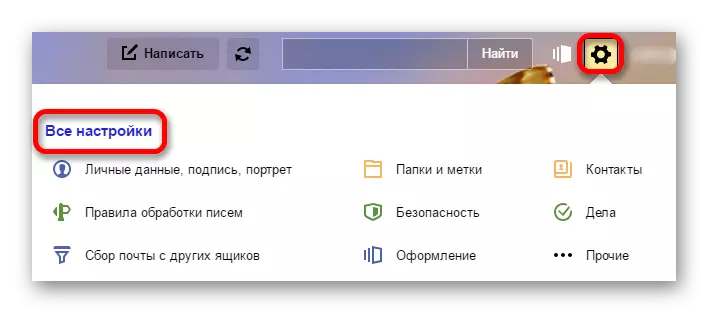
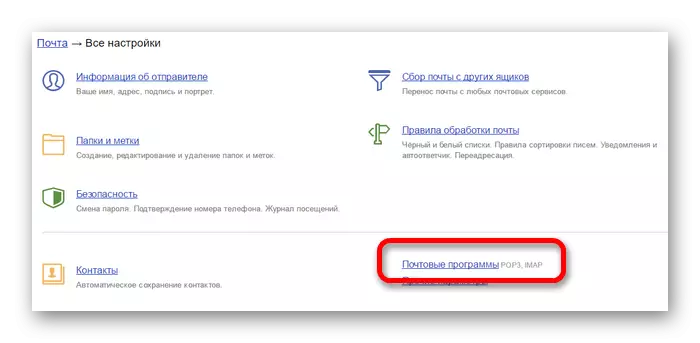
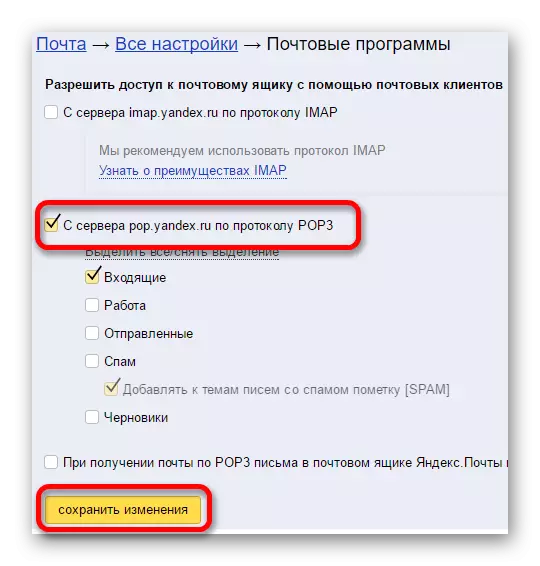
IMAP protocol ဖြင့်မေးလ်ကိုစိတ်ကြိုက်ပြုလုပ်ပါ
ဤဂျုံတွင်ရှိသောမက်ဆေ့ခ်ျများအားလုံးကိုဆာဗာတွင်နှင့်အသုံးပြုသူကွန်ပျူတာပေါ်တွင်သိမ်းဆည်းထားလိမ့်မည်။ ၎င်းသည်ပိုမိုနှစ်သက်သော setting option တစ်ခုဖြစ်ပြီး၎င်းသည်အီးမေးလ်ဖောက်သည်များအားလုံးတွင်အလိုအလျောက်အသုံးပြုသည်။ဆက်ဖတ်ရန် - Yandex.mad ကို IMAP protocol ဖြင့် Configure လုပ်နည်း
Yandex.we အတွက်မေးလ်အစီအစဉ်ကိုပြင်ဆင်ခြင်း
ထို့နောက်သင်သည်ဤချိန်ညှိချက်များကိုစာတိုက်ဖောက်သည်များ၌တိုက်ရိုက်စဉ်းစားသင့်သည်။
MS Outlook ။
ဤအီးမေးလ်ဂလိုင်းတွင်မေးလ်ကိုလည်းလျင်မြန်စွာချိန်ညှိသည်။ ပရိုဂရမ်နှင့်မေးလ်အကောင့်အချက်အလက်များသာသင်လိုအပ်လိမ့်မည်။ဆက်ဖတ်ရန် - Yandex.We ကို MS Outlook တွင်မည်သို့ပြင်ဆင်ရမည်နည်း
လင်းနို့။
မက်ဆေ့ခ်ျများနှင့်အတူအလုပ်လုပ်ရန်ဖြစ်နိုင်သောအစီအစဉ်များထဲကတစ်ခု။ လင်းနို့ကိုပေးဆောင်ရသည့်အချက်ဖြစ်သော်လည်းရုရှားစကားပြောသောအသုံးပြုသူများနှင့်လူကြိုက်များသည်။ ဤအကြောင်းပြချက်မှာစာပေးစာယူ၏လုံခြုံရေးကိုသေချာစေရန်နှင့်ကိုယ်ရေးကိုယ်တာအချက်အလက်များကိုကာကွယ်ရန်နည်းလမ်းအမျိုးမျိုးကိုရရှိခြင်းဖြစ်သည်။
English Lesson: BAT တွင် YANDEX.AT ကိုမည်သို့တပ်ဆင်ရမည်နည်း
Thunderbird ။
လူကြိုက်များအခမဲ့စာတိုက်ဖောက်သည်တစ် ဦး ။ Mozilla Thunderbird ကိုလျင်မြန်စွာနှင့်အလွယ်တကူပြုပြင်နိုင်သည်။
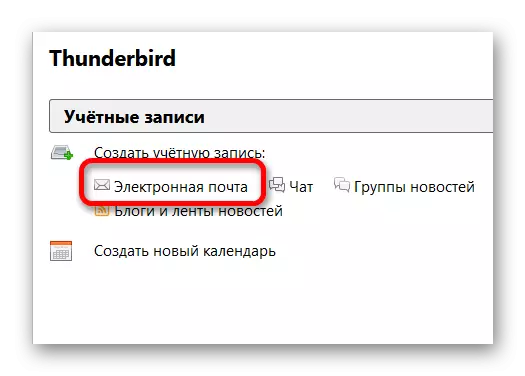

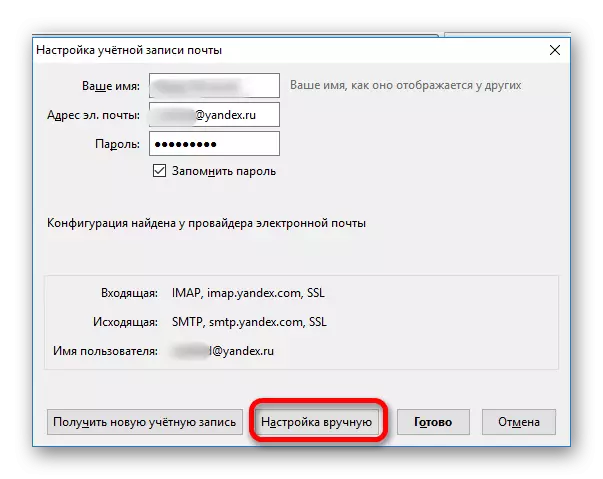
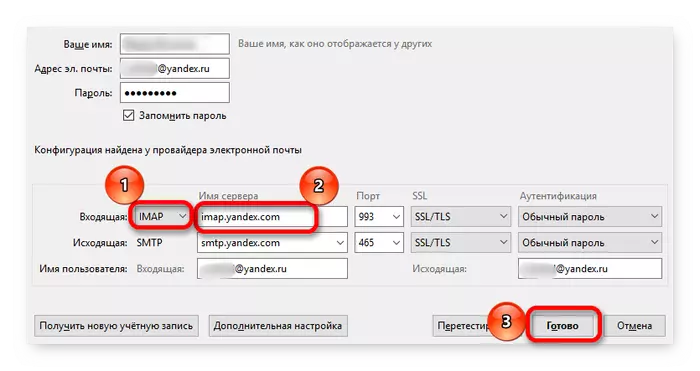
စနစ်စာတိုက်ဝန်ဆောင်မှု
Windows 10 တွင်ကိုယ်ပိုင်အီးမေးလ်ဂလိုင်းရှိသည်။ ၎င်းကို "start" menu တွင်ရှာနိုင်သည်။ နောက်ထပ်ပြင်ဆင်မှုနောက်ထပ်ပြင်ဆင်မှုအတွက်:
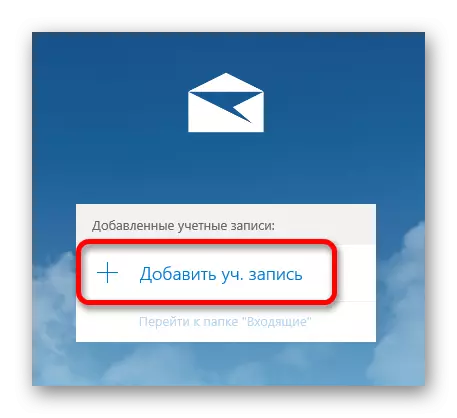
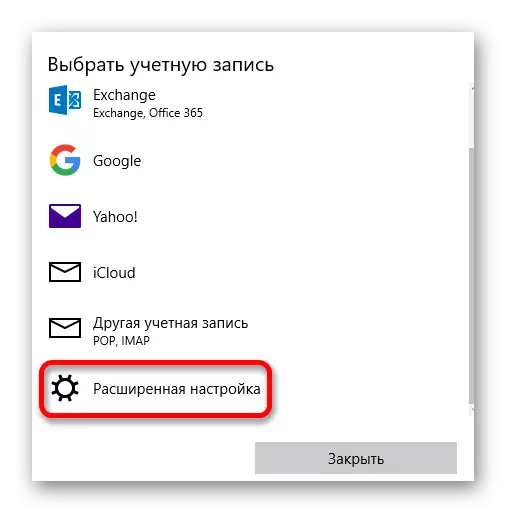
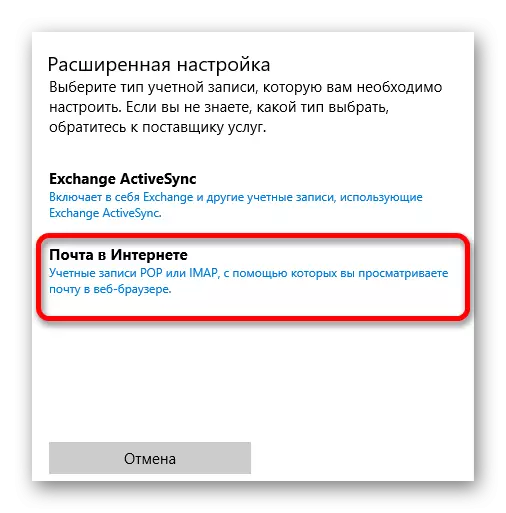
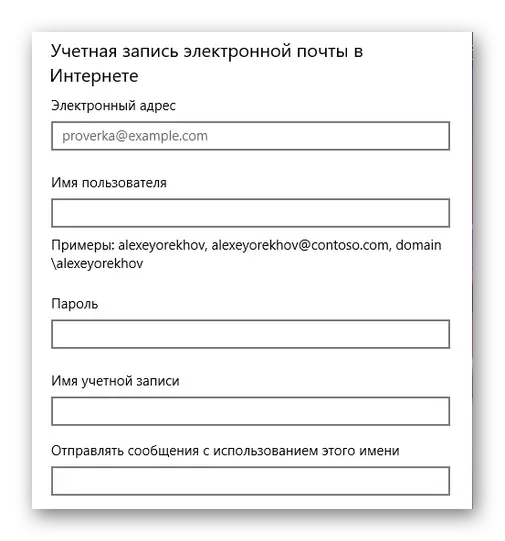
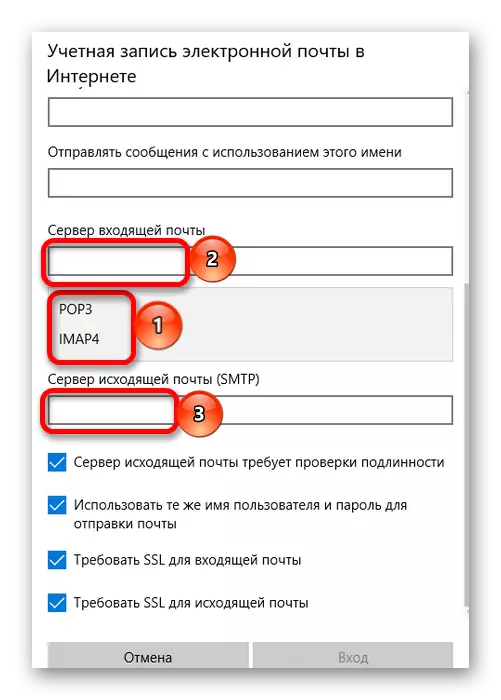
မေးလ်တည်ဆောက်မှုလုပ်ငန်းစဉ်သည်အတော်လေးရိုးရှင်းပါသည်။ protocols များအကြားကွဲပြားခြားနားမှုများကိုနားလည်ရန်လိုအပ်သည်။
